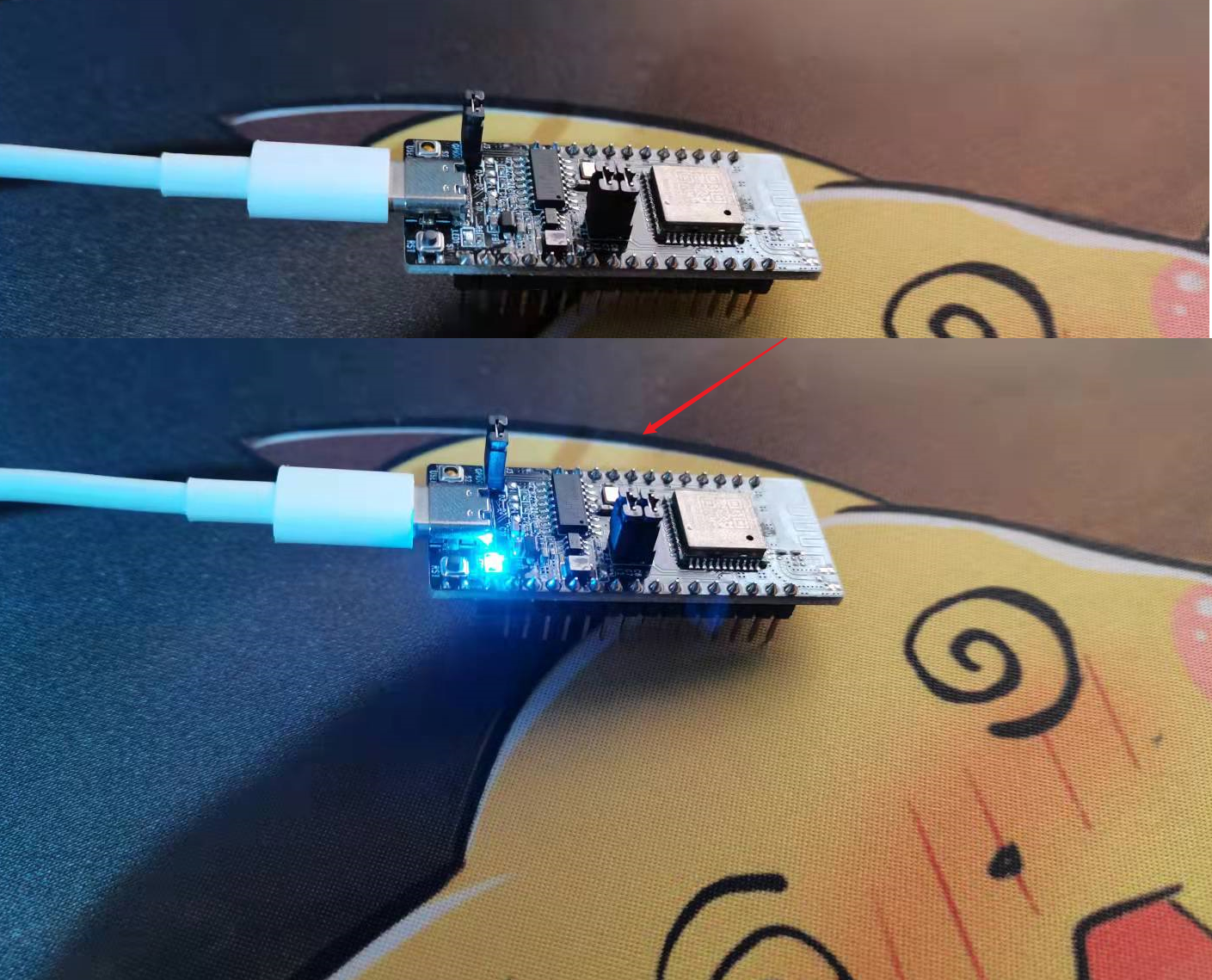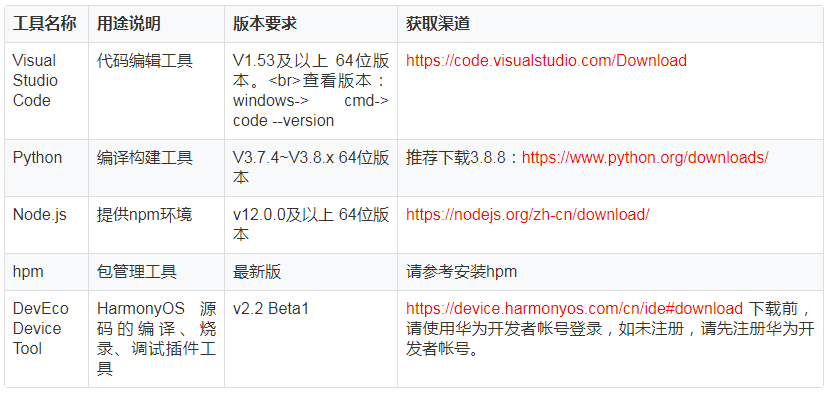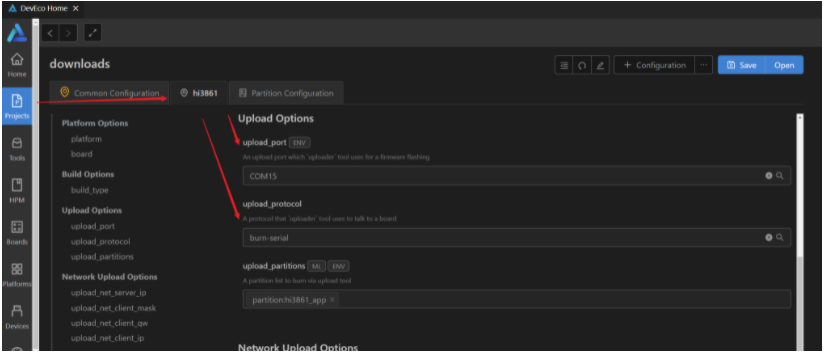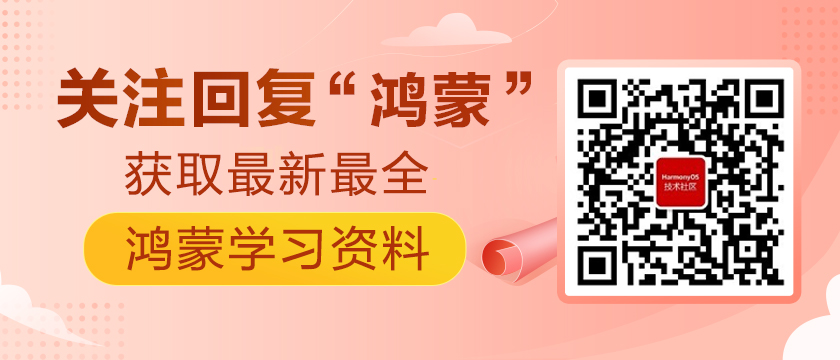一、 Hi3861模组的介绍
1. 外观和基本功能
Hi3861开发板模组大小约2cm*5cm,是一款高度集成的2.4GHz WLAN SoC。
Hi3861芯片集成高性能32bit微处理器、拥有丰富的外设接口,芯片内置SRAM(Static Random Access Memory)和Flash,并支持在Flash上运行程序。
Hi3861模组有2MB FLASH,352KB RAM。但我们编写代码时,要注意对有限资源的合理利用。
Hi3861可以说是麻雀虽小,五脏俱全。Hi3861的外设接口包括(外部主晶振为40M或者24M):
- 2个SPI(Synchronous Peripheral Interface)
- 3个UART(Universal Asynchronous Receiver & Transmitter)
- 2个I2C(The Inter-Integrated Circuit)
- 6路PWM(Pulse Width Modulation)
- 15个GPIO(General Purpose Input/Output)
- 7路ADC(Analog to Digital Converter)
- 1个I2S接口
- 1个高速SDIO2.0(Secure Digital Input/Output)接口,最高时钟可达50MHz;
1.1 模组外观图:
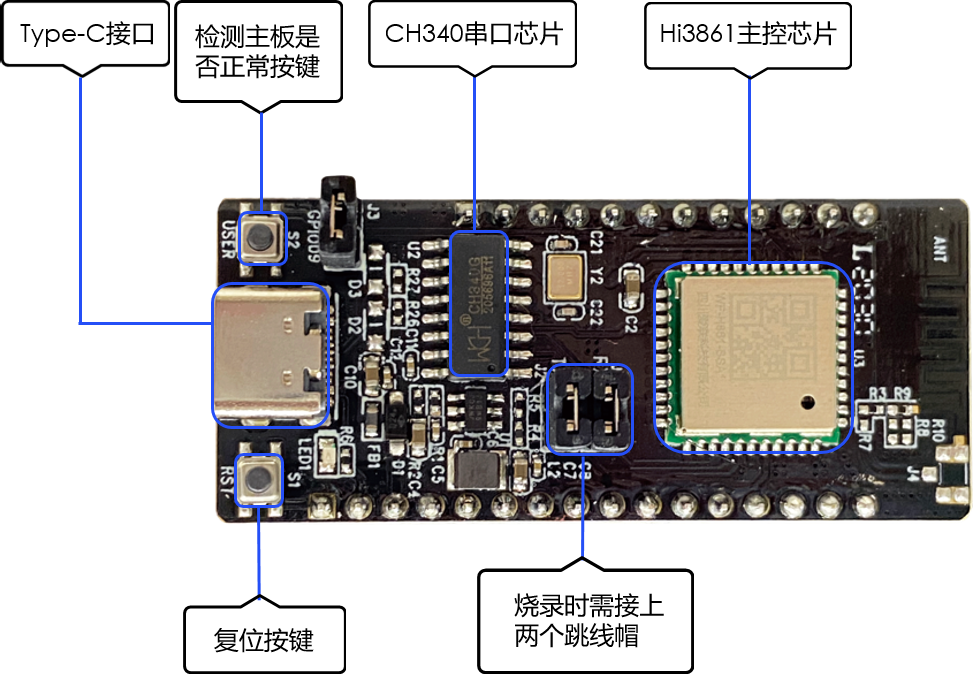
1.2 Hi3861主控功能框架图:
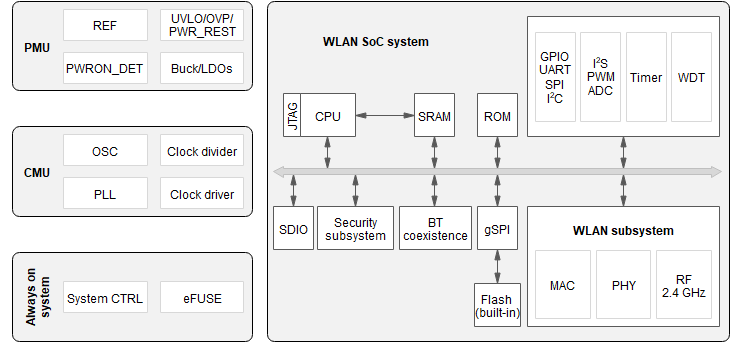
1.3 Hi3861原理图
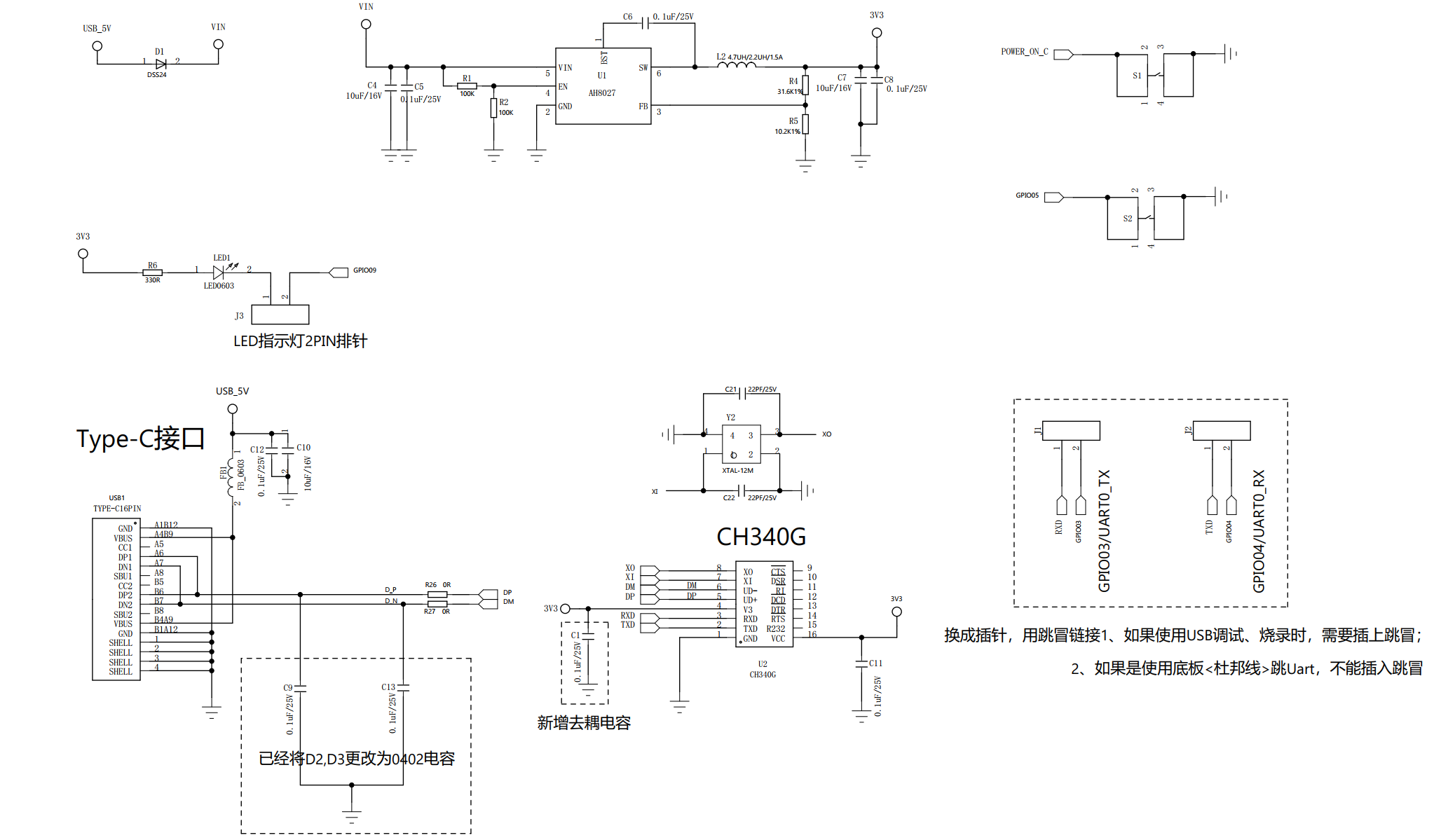
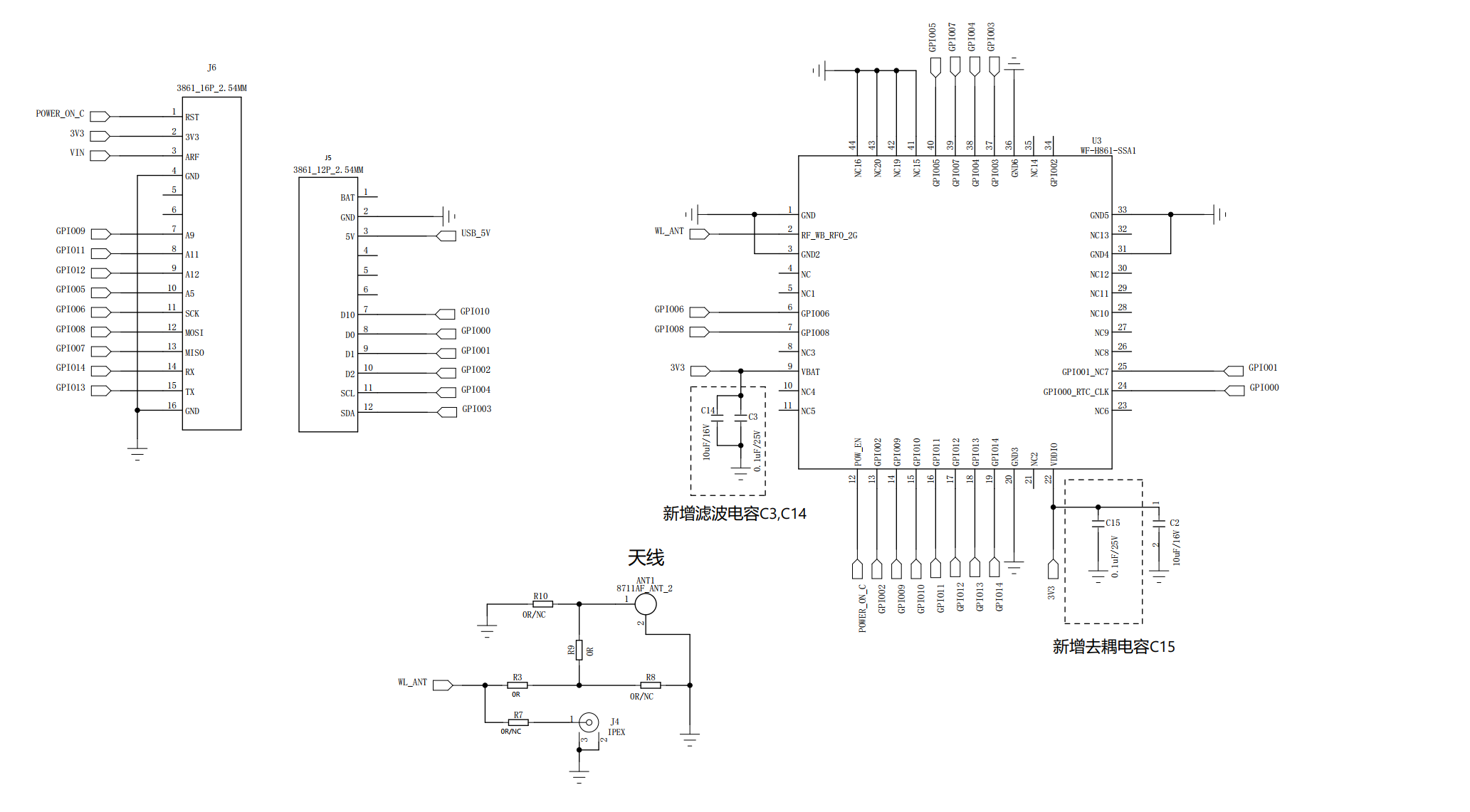
二、Hi3861开发环境的搭建
1. 概览
因为截至本文发布,Linux平台下的开发工具不支持Hi3861的烧录(且Windows平台中的编译环境比较难搭建),所以我们得使用windows的工具来烧录,Linux平台编译。
- Ubuntu20.04来编译源码
- Windows10通过网络从Ubuntu中下载二进制文件,并烧录二进制文件到Hi3861中
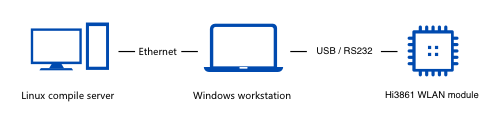
2. Ubuntu20.04开发环境的搭建
可以在windows10中使用virtual box虚拟机软件来安装一个下载好的Ubuntu20.04镜像,从而拥有Ubuntu20.04基本的开发环境。这里忽略。
假设
- 已有Ubuntu20.04系统;
- 可以联网;
- 可以使用ssh连接;
- 其空闲存储空间(推荐)在30G以上。
2.1 执行以下命令来搭建Ubuntu20.04的环境
- // Ubuntu20+
- sudo apt update
- sudo apt install -y vim gcc g++ flex bison texinfo make zlib* libffi-dev git git-lfs iputils-ping iproute2 net-tools
- sudo apt install -y build-essential python3 python3-pip python3.8-venv scons python3-testresources
- pip3 install scons ; scons -v
- pip3 install kconfiglib
- pip3 install pycryptodome
- pip3 install six --upgrade --ignore-installed six
- pip3 install ecdsa
- // 安装hb
- python3 -m pip install --user ohos-build
- // 安装编译链gcc_riscv32整合包, // 或者自行下载gcc_riscv32各个组件 并且编译, N/A
- wget https://repo.huaweicloud.com/harmonyos/compiler/gcc_riscv32/7.3.0/linux/gcc_riscv32-linux-7.3.0.tar.gz
- // 使用~/.bashrc来配置环境变量
- export PATH=$PATH:~/work/tools/gcc_riscv32/bin
- source ~/.bashrc
- //检查编译链是否安装好
- $ riscv32-unknown-elf-gcc -v
- ...
- gcc version 7.3.0 (GCC)
- // downloads devicetool-linux-tool
- wget https://contentcenter-vali-drcn.dbankcdn.com/pvt_2/DeveloperAlliance_package_901_9/50/v3/3iXerz92RfqKxMyzEXHblg/devicetool-linux-tool-2.1.0.0.zip\?HW-CC-KV=V1\&HW-CC-Date=20210531T110021Z\&HW-CC-Expire=315360000\&HW-CC-Sign=24AFCA46B37541ED3A936186EEDF627CFD397B7C202FFEEF564D820897F75822
- //install vscode, install node.js & hpm
- N/A
- // unzip & install the tool
- bash deveco-device-tool-2.2.0+285431.76f4090e.run
- // 最后可能有个warning信息,我们按照提示来安装一个软件即可
- sudo apt install authbind
- ...
- // downloads the source codes
- wget https://repo.huaweicloud.com/harmonyos/os/1.1.2/code-v1.1.2-LTS.tar.gz
- tar -xvf code-v1.1.2-LTS.tar.gz
2.2 进入源代码根路径 进行配置和编译
“build success” 就意味着编译环境搭建成功。
- $ cd code-v1.1.2-LTS
- $ hb set
- [OHOS INFO] Input code path: .
- OHOS Which product do you need? wifiiot_hispark_pegasus
- $ hb build
- ...
- [OHOS INFO] wifiiot_hispark_pegasus build success
- [OHOS INFO] cost time: 0:00:37
- $ ls out/hispark_pegasus/wifiiot_hispark_pegasus/ -alh
- total 31M
- drwxrwxr-x 7 henry henry 4.0K 9月 2 14:52 .
- drwxrwxr-x 3 henry henry 4.0K 9月 2 14:51 ..
- -rw-rw-r-- 1 henry henry 462 9月 2 14:51 args.gn
- -rw-rw-r-- 1 henry henry 47K 9月 2 14:52 build.log
- -rw-rw-r-- 1 henry henry 26K 9月 2 14:51 build.ninja
- -rw-rw-r-- 1 henry henry 5.3K 9月 2 14:51 build.ninja.d
- drwxrwxr-x 3 henry henry 4.0K 9月 2 14:51 gen
- -rw-rw-r-- 1 henry henry 24K 9月 2 14:52 Hi3861_boot_signed_B.bin
- -rw-rw-r-- 1 henry henry 24K 9月 2 14:52 Hi3861_boot_signed.bin
- -rw-rw-r-- 1 henry henry 15K 9月 2 14:52 Hi3861_loader_signed.bin
- -rw-rw-r-- 1 henry henry 1.2M 9月 2 14:52 Hi3861_wifiiot_app_allinone.bin
- -rw-rw-r-- 1 henry henry 22M 9月 2 14:52 Hi3861_wifiiot_app.asm
- -rw-rw-r-- 1 henry henry 1.2M 9月 2 14:52 Hi3861_wifiiot_app_burn.bin
- -rw-rw-r-- 1 henry henry 25K 9月 2 14:52 Hi3861_wifiiot_app_flash_boot_ota.bin
- -rw-rw-r-- 1 henry henry 3.5M 9月 2 14:52 Hi3861_wifiiot_app.map
- -rw-rw-r-- 1 henry henry 570K 9月 2 14:52 Hi3861_wifiiot_app_ota.bin
- -rwxrwxr-x 1 henry henry 2.2M 9月 2 14:52 Hi3861_wifiiot_app.out
- -rw-rw-r-- 1 henry henry 8 9月 2 14:52 Hi3861_wifiiot_app_vercfg.bin
- drwxrwxr-x 2 henry henry 4.0K 9月 2 14:51 libs
- -rw-rw-r-- 1 henry henry 37K 9月 2 14:52 .ninja_log
- drwxrwxr-x 4 henry henry 4.0K 9月 2 14:51 NOTICE_FILE
- drwx------ 12 henry henry 4.0K 9月 2 14:51 obj
- drwxrwxr-x 3 henry henry 4.0K 9月 2 14:51 suites
- -rw-rw-r-- 1 henry henry 34K 9月 2 14:51 toolchain.ninja
3. Windows10开发环境的搭建
3.1 安装hpm
- // 建议将npm源配置为国内镜像,例如设置为华为云镜像源。
- npm config set registry https://repo.huaweicloud.com/repository/npm/
- // 打开命令行工具,执行如下命令安装最新版本hpm。
- npm install -g @ohos/hpm-cli
- //如果已安装hpm,可以执行命令升级hpm至最新版本。
- npm update -g @ohos/hpm-cli
3.2 问题 - DevEco Device Tool安装失败:
“[Errno 13] Permission denied: ‘xxx\\.deveco-device-tool\\core\\tool_openlogic_openjdk_jre\\jre\\bin\\ucrtbase.dll’”
解决:
- 退出了360安全卫士,关闭杀毒软件和所有其他不相关软件:vscode, OpenJDK…
- 手动删除C:\Users
\AppData\Local\deveco-device-tool-installer和C:\Users .deveco-device-tool这两个目录; - 重新安装
- 重启vscode后,在左侧功能图标中有deveco的图标出现,即表示deveco安装成功
三、点亮Hi3861的LED
0. Hi3861的gpio功能列表
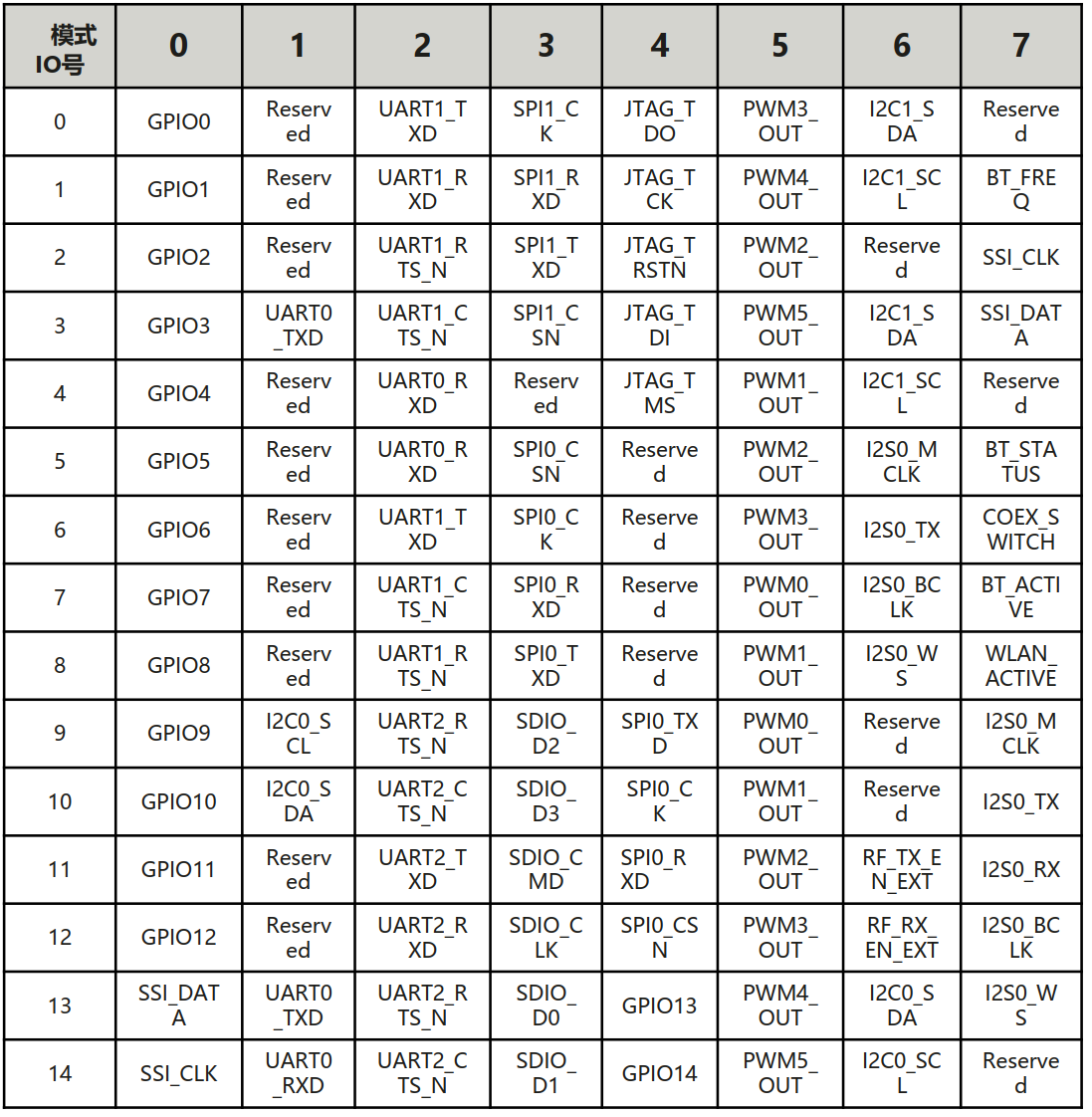
1. 首先我们应该找到Hi3861的原理图,LED1对应的是GPIO09
根据这个原理图,我们只要保持J3的跳冒是连接的,从cpu引过来的GPIO09保持低电平,那么LED1就会点亮了。
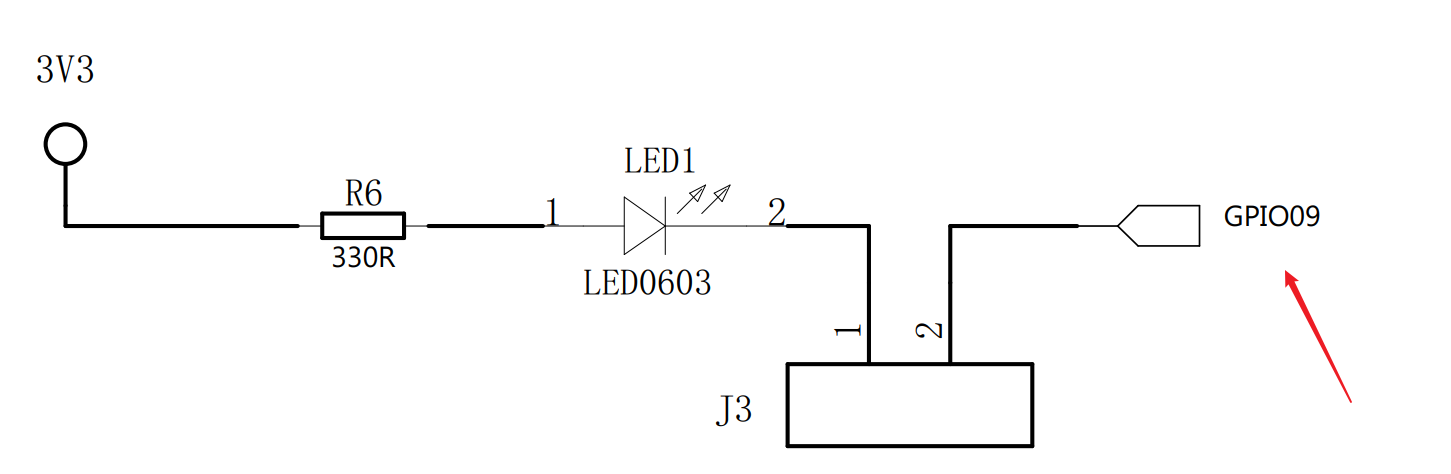
HarmonyOS的gpio操作流程为:
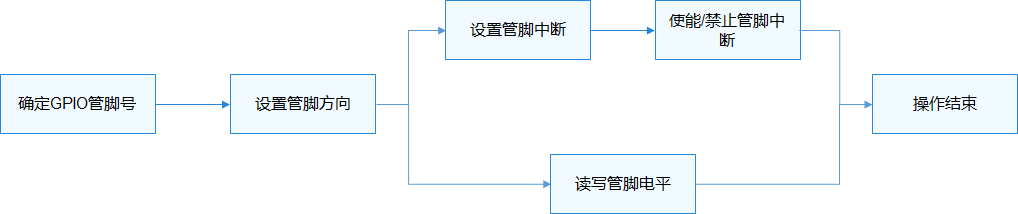
因为我们不是操作gpio来获取/控制/响应gpio的中断,所以只需要关心读写gpio的流程即可。
2. HarmonyOS中提供了LED的demo, 可以供我们使用
code-v1.1.2-LTS/applications/sample/wifi-iot/app/iothardware/led_example.c
我们需要修改配置文件:app/BUILD.gn
添加相对路径"iothardware"下的库"led_example",中间以":"分隔开
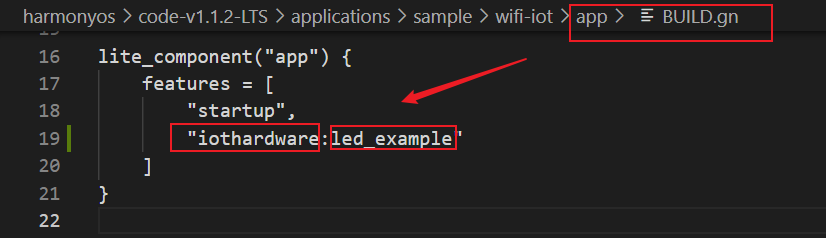
修改好后,我们就可以到源码的根目录中使用"hb build"来编译了
注:"led_example"库名称是由iothardware/BUILD.gn来指定的
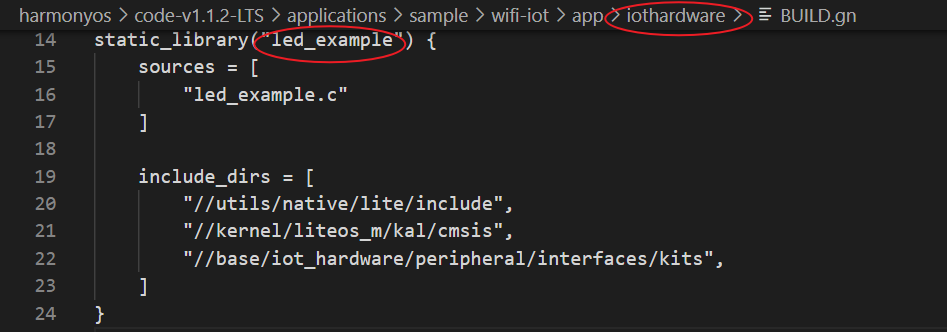
四、烧录二进制文件到Hi3861
1. 下载Ubuntu中的源码二进制文件到windows10中
所有的生成文件在:code-v1.1.2-LTS/out 目录中
我们使用mobaxterm(https://mobaxterm.mobatek.net/download.html)工具,
ssh访问到我们的Ubuntu20.04后,就可以用其sftp功能下载out目录到我们的win10的download目录中.
2. 在windows10中已经安装好deveco工具的vscode打开
- 一定要打开包含out目录的上一级目录:如我们的下载目录downloads文件夹
- 直接可以作为一个项目打开
- 选择framework为:hb
- 平台为: hi3861
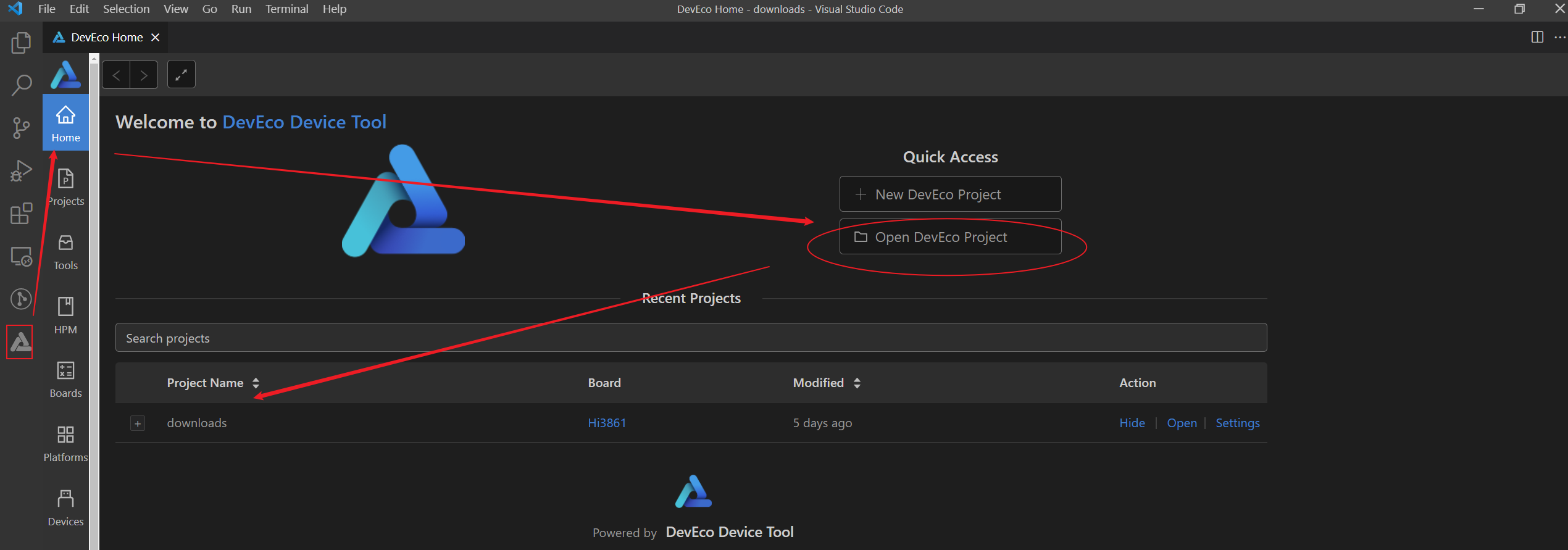
3. 配置项目的下载信息
连接好自己的hi3861模组,如果电脑没有装ch340串口驱动,一定别忘了装。
4. 点击烧录
烧录的过程中,会在vscode的终端提示重启开始烧录,请按下hi3861的reset键开始烧录。
烧录成功后,重新上电即可立即运行。
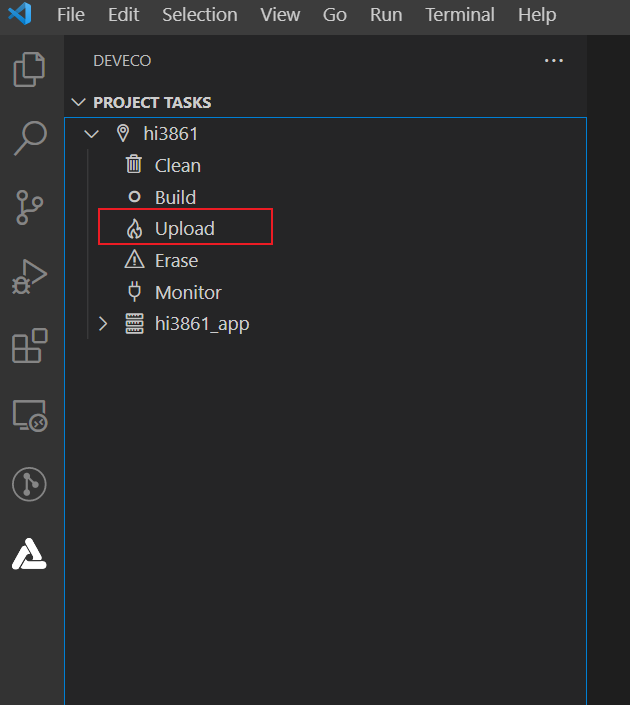
5. 耶 - 布灵布灵 - 亮咯